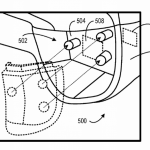reWASD+エリコンでキーアサイン(スロット)を即座に切り替える設定方法
2020/04/06
reWASDはゲームパッドでゲームをする際に非常に便利なツールです。今回はXBOX Elite ワイヤレスコントローラーに2つのキーアサインを行い、それを切り替える設定方法をご紹介します。
Contents
reWASDについて
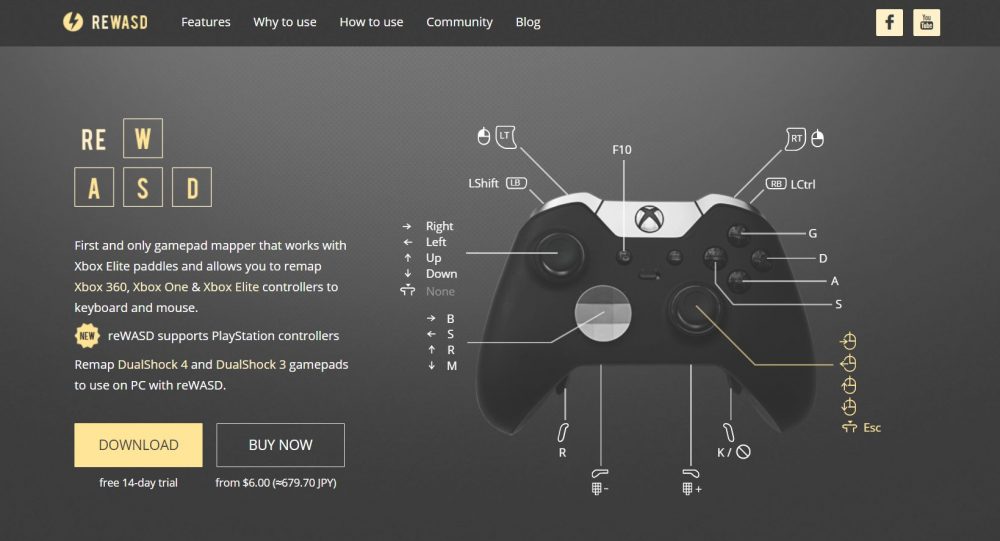
海外製のXBOXコントローラー、およびPS3~4コントローラーのリマッピングソフトです。以下の記事で概要や試用方法などを紹介しています。
また、今回はSlot機能などがフルに利用できる、フルセットのreWASDを利用しています。(購入時2000円ちょいくらいでした)
切り替えに使うのは「プロフィールスイッチ」

XBOX Elite ワイヤレスコントローラーの中央には「プロフィールスイッチ」という切り替えスイッチがあります。
これを使って、2つのキーアサインを即座に切り替えられるようにしていきます。
reWASDでゲームプロファイルを選ぶ
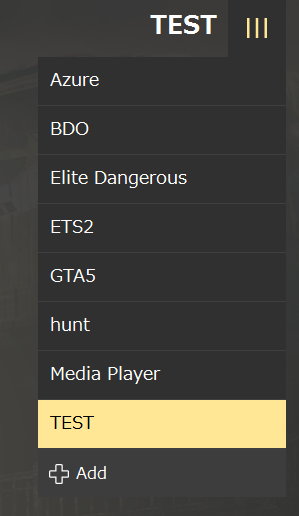
まずはreWASDの画面右のメニューから、アサインしたいゲームプロファイルを作ります。今回はわかりやすいように新規に「TEST」として作ってみます。
スロット(Slot)とConfigについて
スロット(Slot)とは
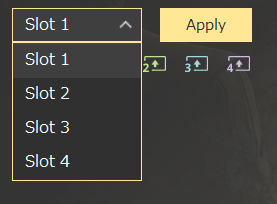
reWASD画面の左にある「Slot」は、一つのゲームプロファイル(今回の場合は上で作った「TEST」)内で切り替えが可能なキー割り当てのセットパターンです。Slotひとつに対して1つのConfigを割り当てることが出来ます。
コンフィグ(Config)とは
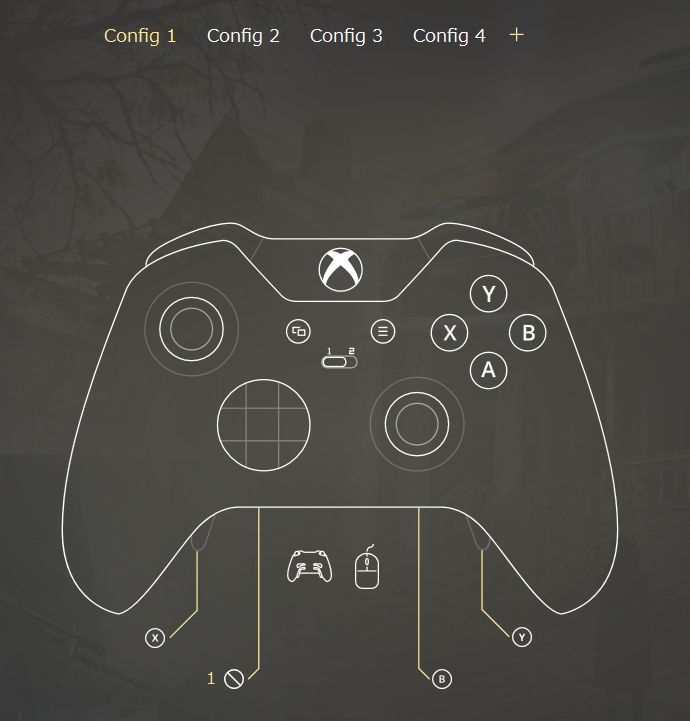
Configはキー割り当てセットのことです。Configひとつには、各ボタンに対して1つの役割だけを設定することが出来ます。
このため、スロットを切り替えて使いたい時にはConfigも複数作り、それぞれのスロットに割り当てる必要があります。
「Config」の追加
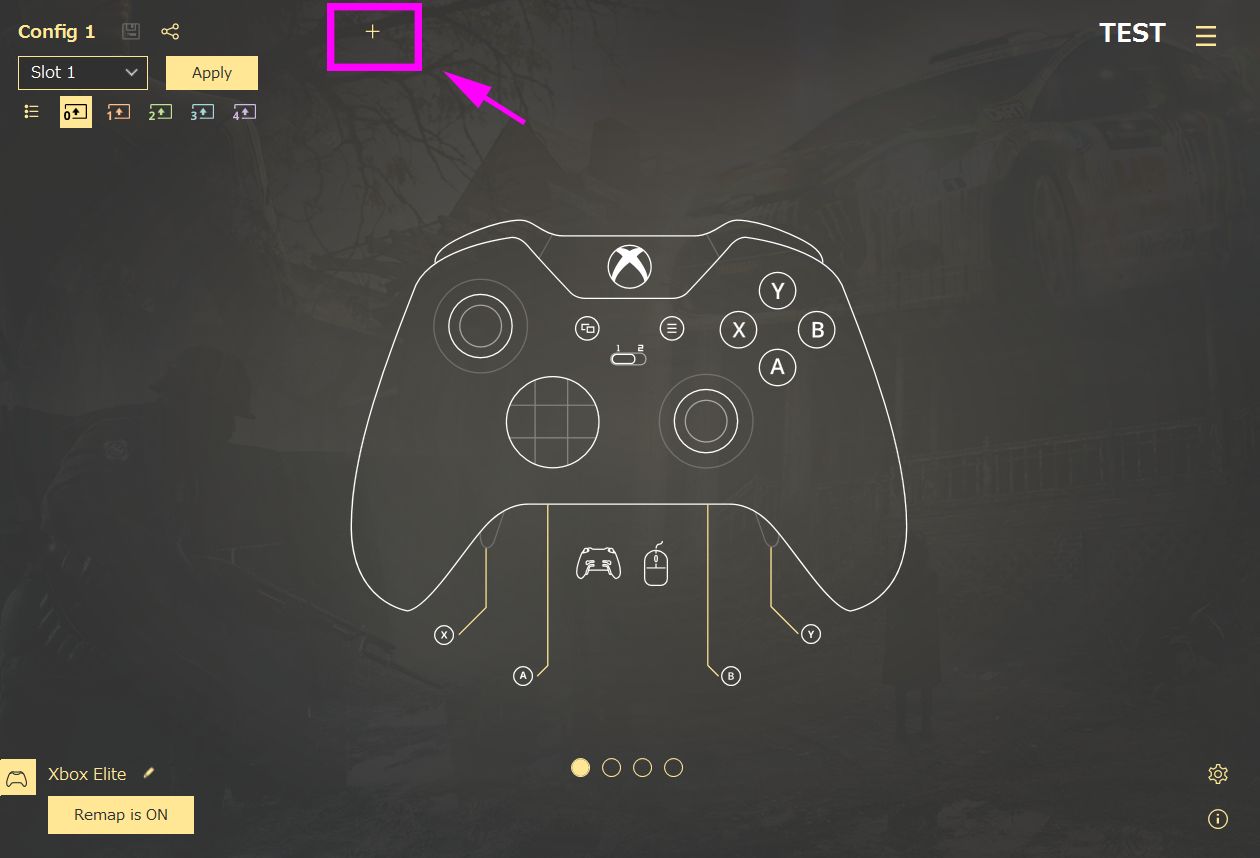
新しいConfigを作るには、Configを作画面上部の「+」マークを押します。
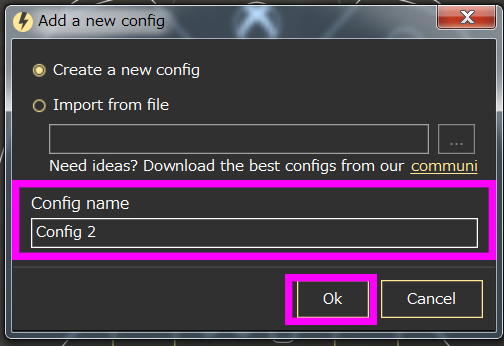
「Add a new config」ウインドウで、「Config name」に名前をつけて、OKを押します。名前はあとで変えられるのでそのままでも良いです。
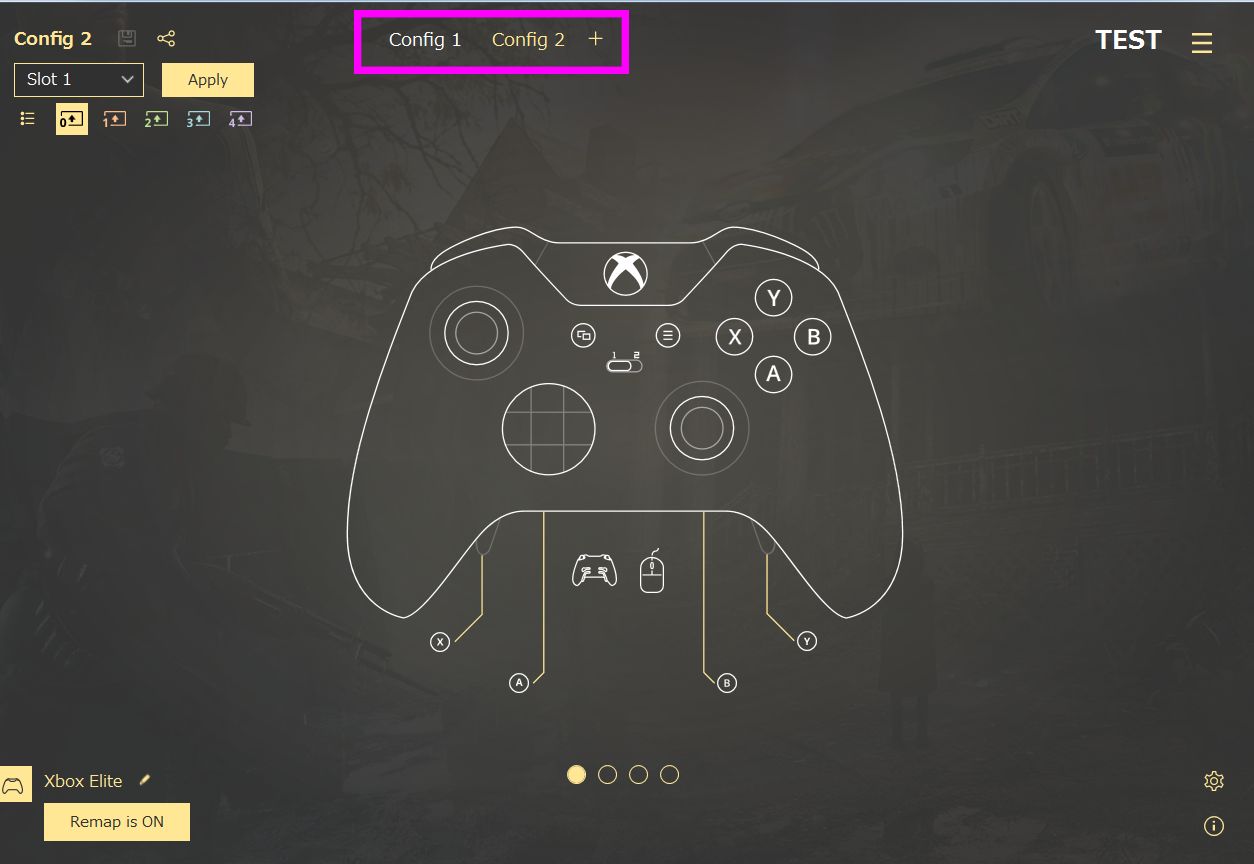
Config1(元からあったもの)と、Config2(今作ったもの)ができました。
Configにキーアサインを行う
あとは、画面上部のConfigを選んで、自由にキー割り当てをします。
例として、1つのパドルに異なる機能をつけてみましょう。
Config1
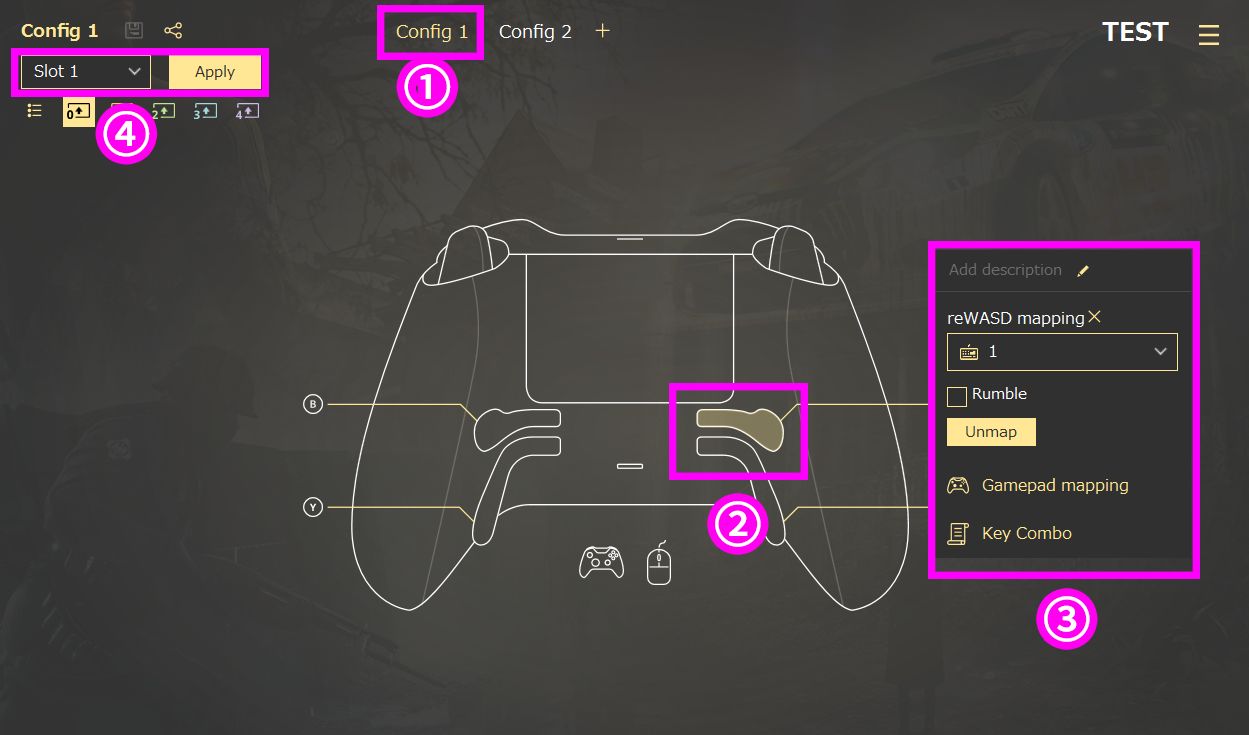
- 「Config 1」を選ぶ
- 設定するキーを選ぶ
- キーの内容を設定する(今回はトリガーに「1」キーを設定しました)
- 「Slot 1」を選んでApplyボタンを押す
Config2
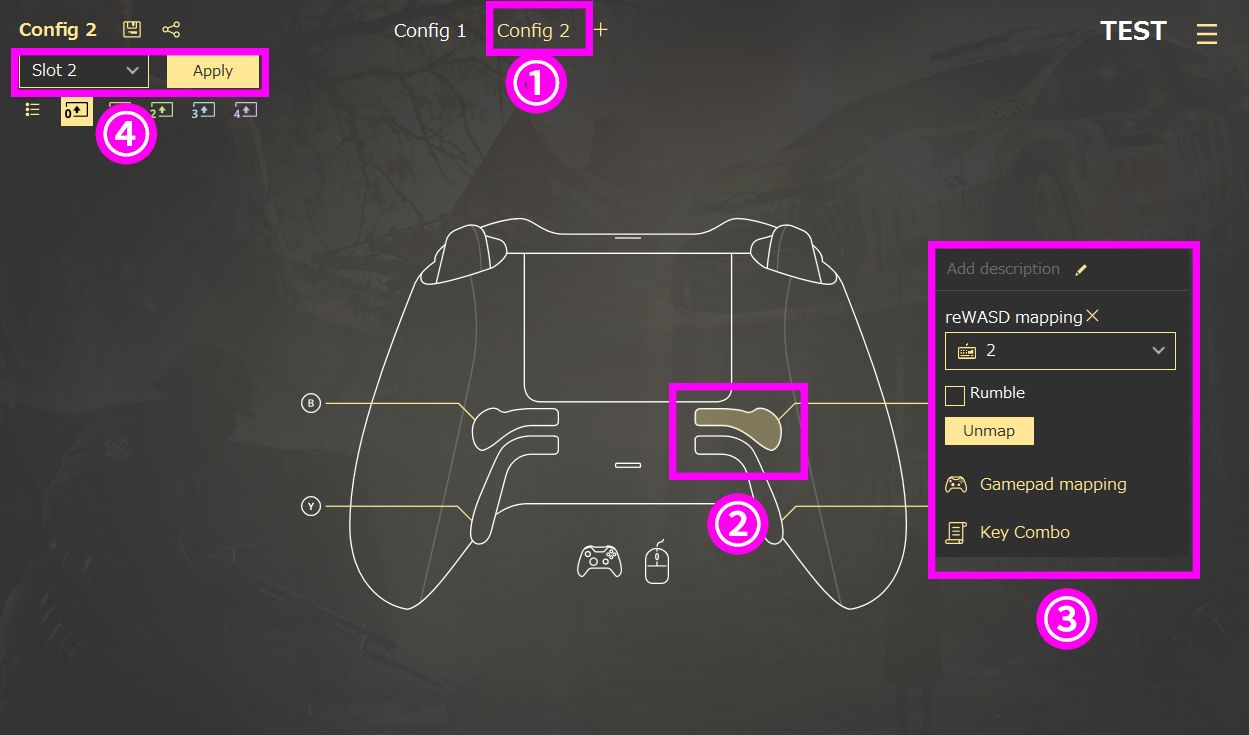
- 「Config 2」を選ぶ
- 設定するキーを選ぶ
- キーの内容を設定する(今回はConfig1と同じトリガーに「2」キーを設定しました)
- 「Slot 2」を選んでApplyボタンを押す
これで設定は終了です。複数のキーを設定したい時は、2~3を繰り返して最後にSlotにApplyすれば大丈夫です。
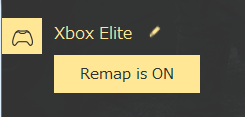
左下で「Remap is ON」になっていれば、既にこの設定が有効になっています。
スロットとConfigの確認
スロットとConfigが正しく紐付いているかは、画面下部で確認できます。
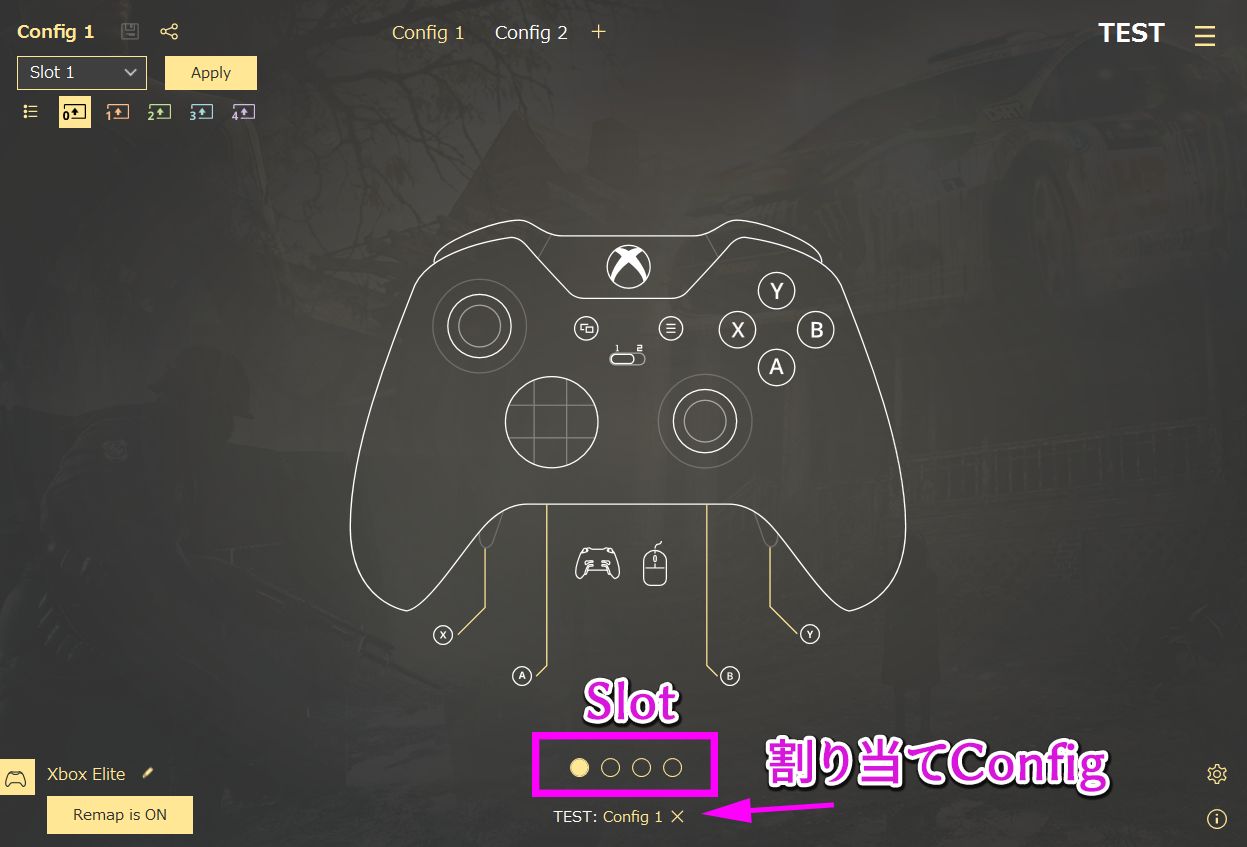
画面下部の4つの○が各スロットを表しています。reWASDでは最大4つのスロットを作ることが出来ます。
そして、各スロットを選択すると、その下に割当てられたコンフィグが表示されています。
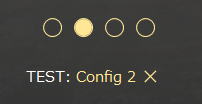
スロット2を選んだら、Config 2が設定されているはずです。
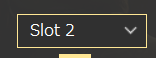
また、XBOX Elite ワイヤレスコントローラーを使っている場合は、プロフィールスイッチ(パッド中央の1、2)の切り替えを行うと、左上のスロットプルダウンが切り替わると思うので、連動しているか確認してください。(画面全体は切り替わりません。プルダウン部分のみが変わります)
動作テスト
メモ帳で切り替えができているかを試してみましょう。
コントローラーの「プロフィールスイッチ」を1側にするとスロット1=Config1がアクティブになります。
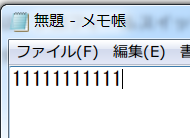
トリガーを引くと、キーに設定した「1」が入力されます。
コントローラーの「プロフィールスイッチ」を2側にするとスロット2=Config2がアクティブになります。
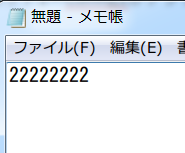
トリガーを引くと、キーに設定した「2」が入力されます。
その他のゲームパッドでのスロット切替方法
エリコンはこのスロット2パターンの切り替えが直感的、視覚的に行なえますが、スロット3~4を使いたい場合や、その他のコントローラーでスロットを切り替えたい場合は以下のキーで切り替えが可能です。
- Slot1:LB + RB + X
- Slot2:LB + RB + Y
- Slot3:LB + RB + B
- Slot4:LB + RB + A
キーでSlot変更する場合の注意
キーの同時押しで切り替わりますが、問題なのは、これらのキーをゲームで使う場合です。
LBやRBはブランク(空)で設定しておく必要があり、LB+RB+○のパターンを別のキー同時押しに割り当てる必要があります。
この解決のためにはreWASDのShift機能が活用できます。Shift機能についてもいずれ紹介したいと思います。
とりあえず、視覚的にも確実なのはやはりエリコンでの2Slot利用です。
記事の内容は執筆、更新日時時点の情報であり、現在は異なっている場合があります。 記載されている会社名・製品名・システム名などは、各社の商標、または登録商標です。
【今日のおすすめ】
【auひかり】最大10Gbpsの超高速通信!最大126,000円還元キャンペーンキャッシュバックで初期工事費も実質無料!